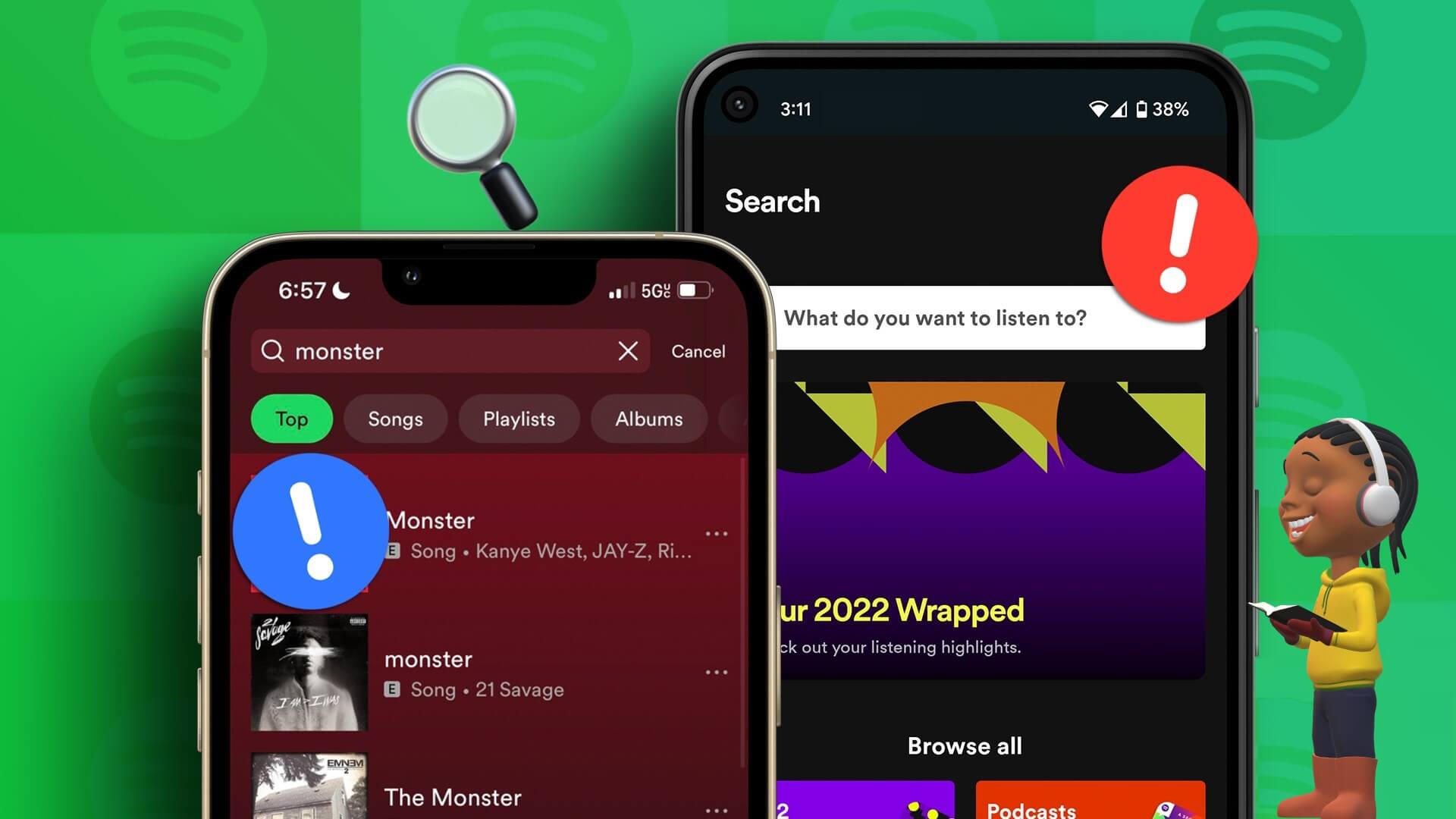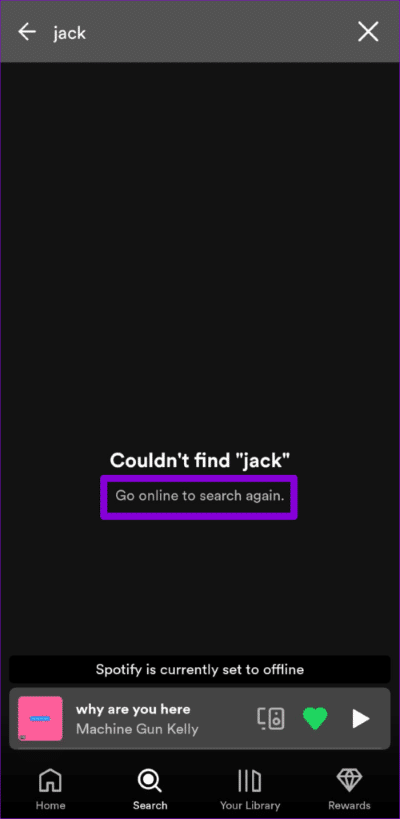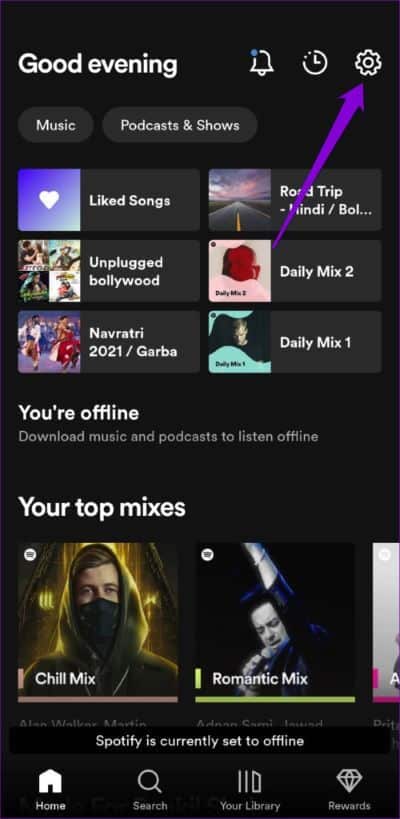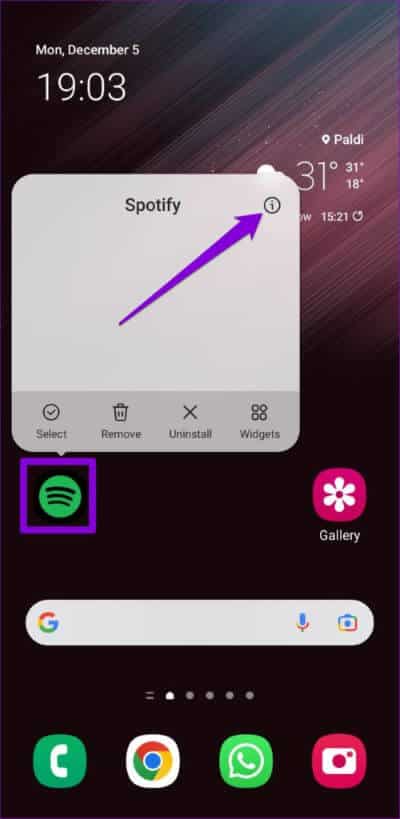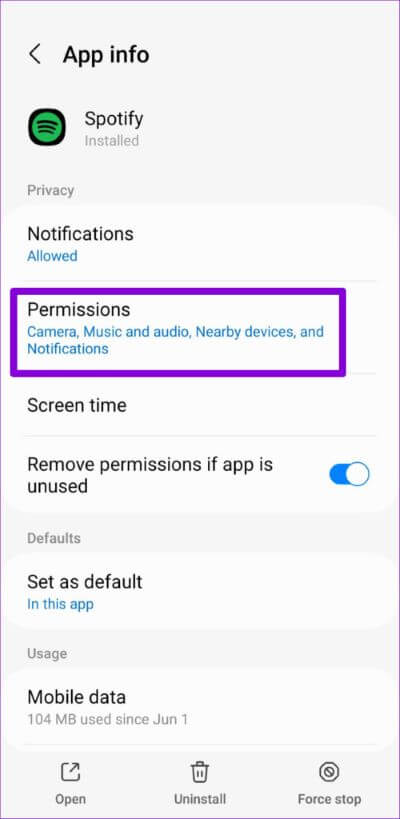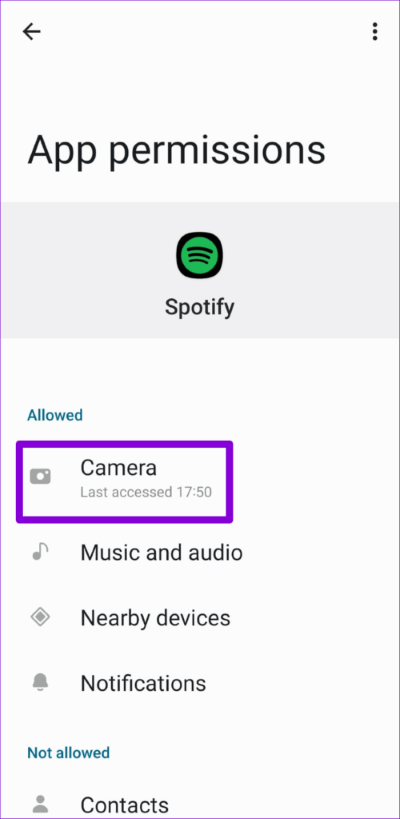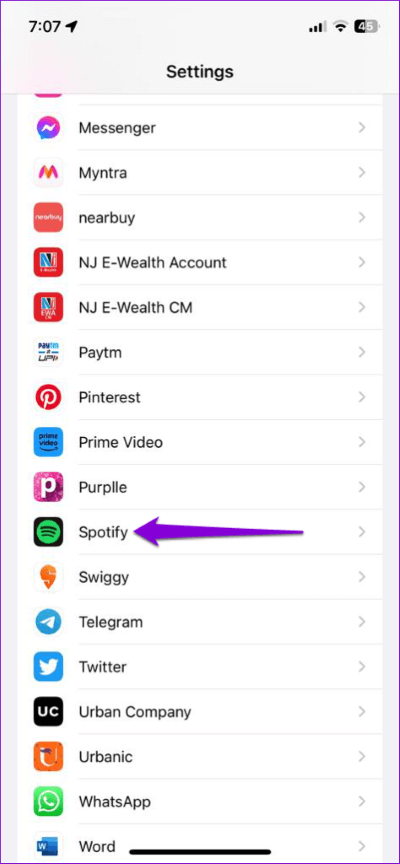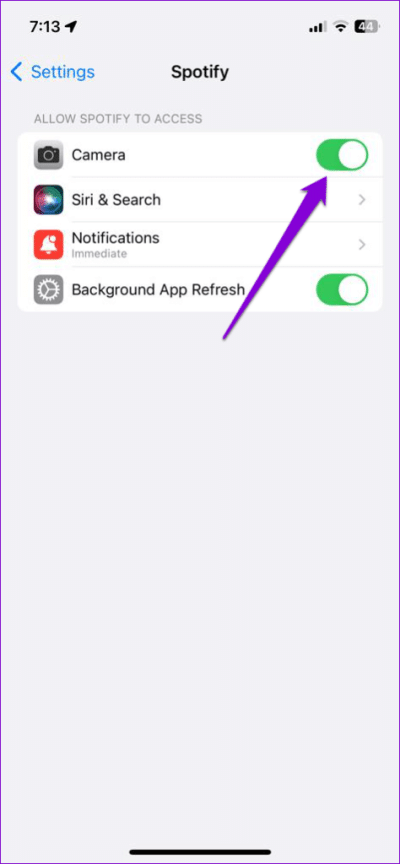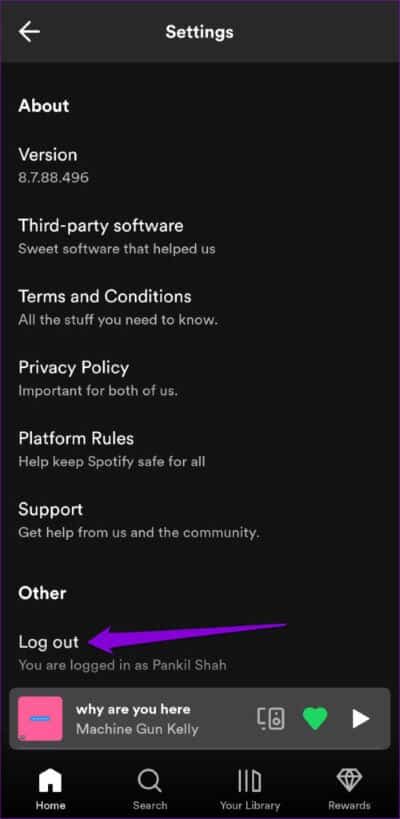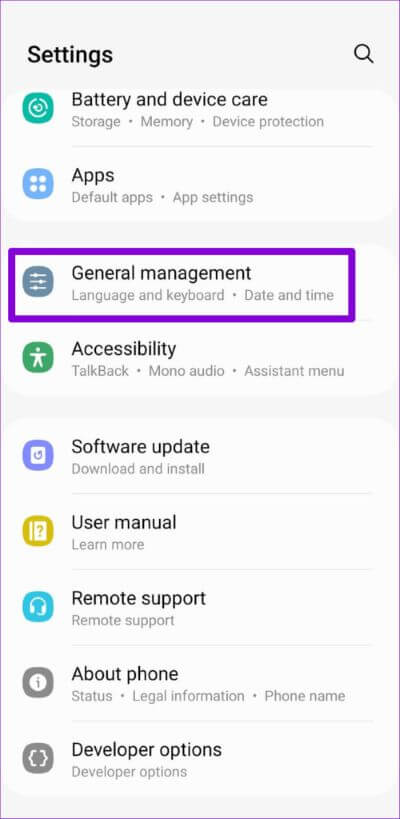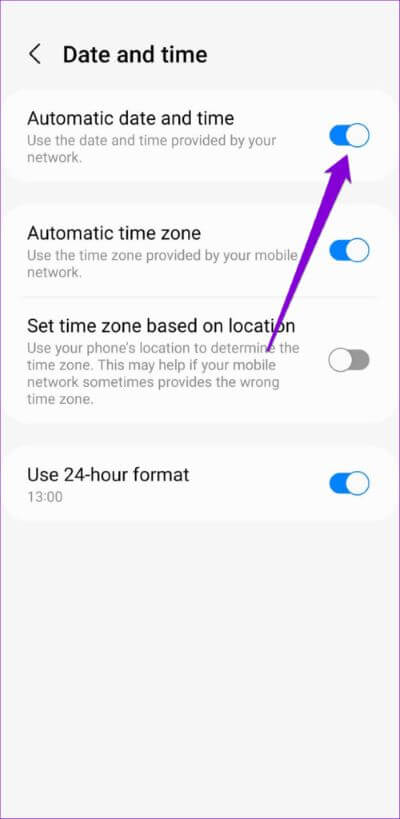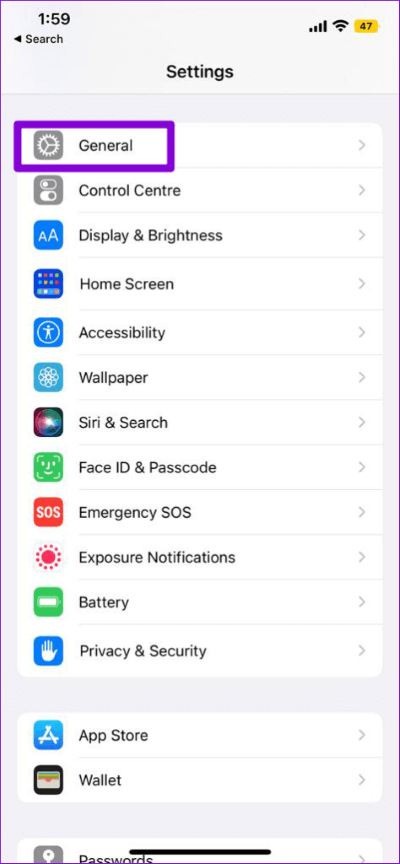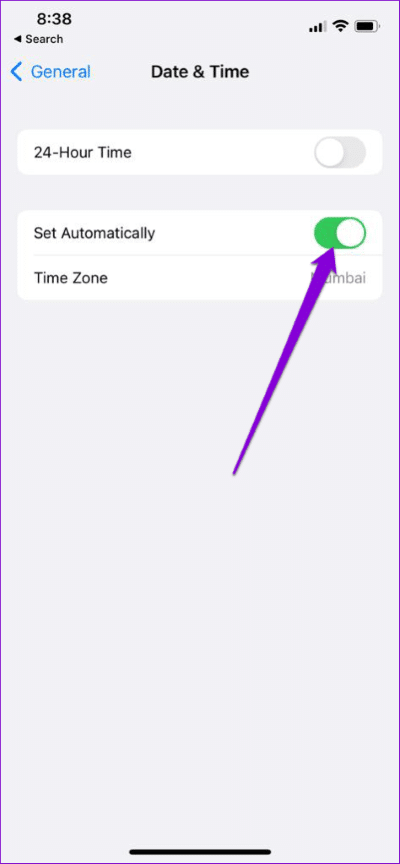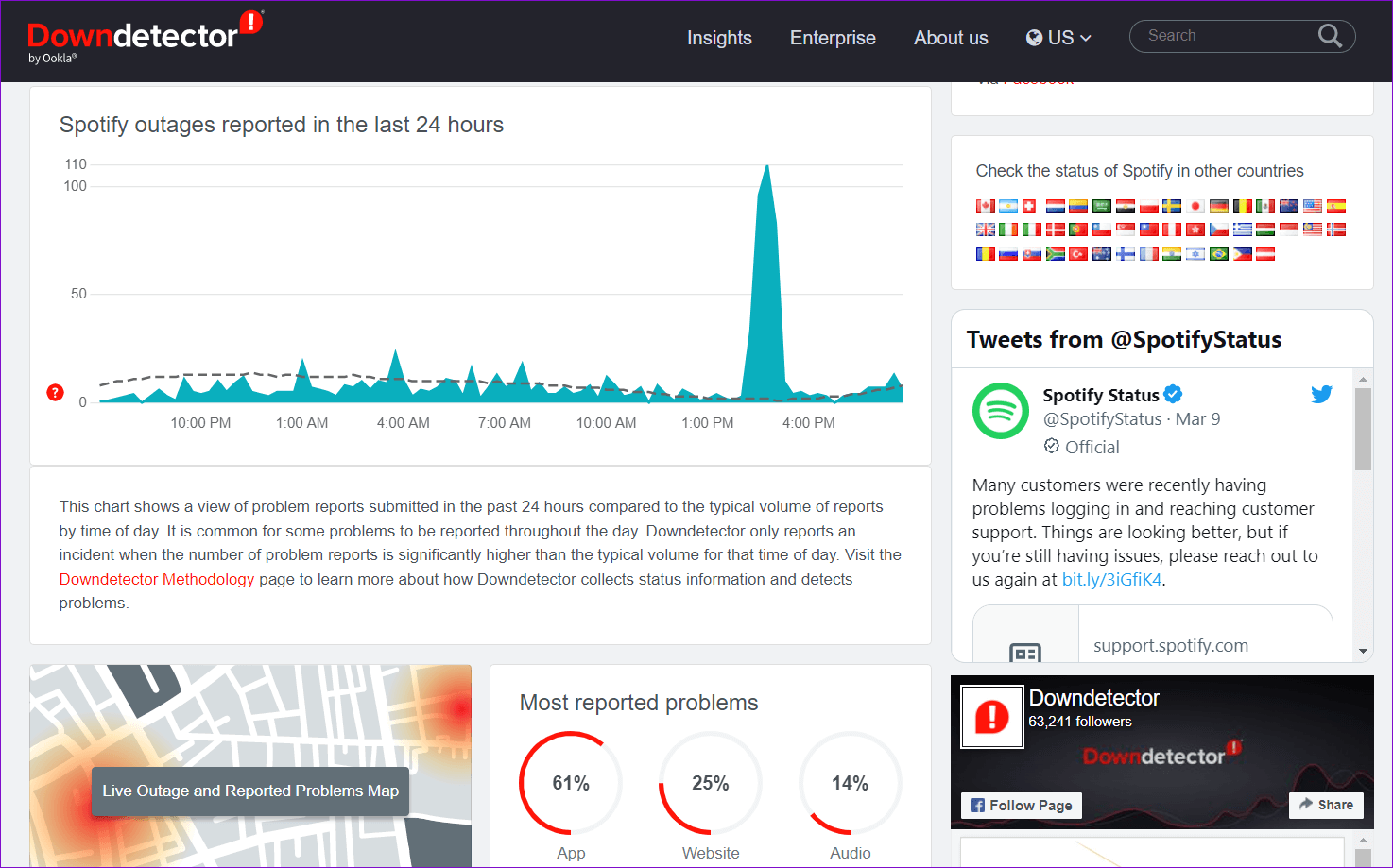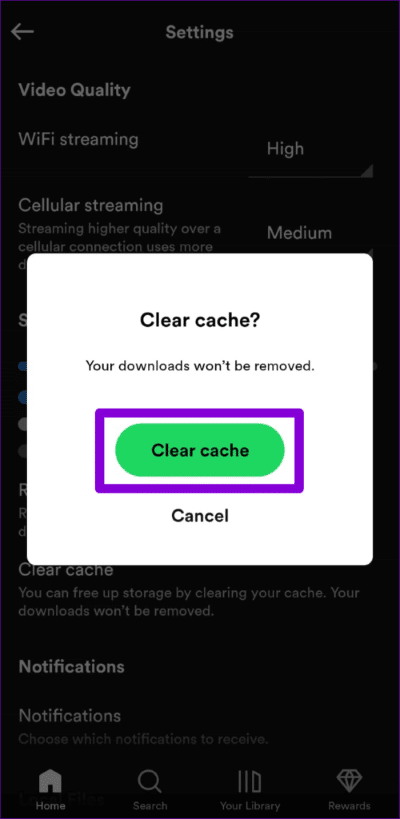Top 8 Möglichkeiten, um zu beheben, dass die Spotify-Suche auf Android und iPhone nicht funktioniert
Während der Empfehlungsalgorithmus von Spotify hervorragende Arbeit leistet, um Songs und Podcasts basierend auf Ihren Interessen vorzuschlagen, möchten Sie vielleicht die Suchoption verwenden, wenn Sie nach einem bestimmten Song, Album oder Künstler suchen. Aber was ist, wenn das Spotify-Suchtool auf Ihrem Android oder iPhone abstürzt undEs warf seltsame Fehler؟
Probleme mit der Spotify-Suchfunktion sollten Sie nicht davon abhalten, neue Musik und Künstler zu entdecken. Lassen Sie uns einige effektive Tipps untersuchen, um das Spotify-Suchtool wieder auf Ihrem Android oder iPhone zum Laufen zu bringen.
1. Überprüfen Sie Ihre Internetverbindung
Wenn Sie Probleme mit einer Streaming-App wie Spotify haben, müssen Sie zunächst alle Probleme im Zusammenhang mit dem Internet ausschließen. Um Ihre Internetverbindung zu überprüfen, öffnen Sie eine beliebige App, um zu prüfen, ob sie auf Ihrem Android oder iPhone einwandfrei funktioniert. Sie können auch einen Internet-Geschwindigkeitstest auf Ihrem Telefon durchführen, um festzustellen, ob Ihre Verbindung zuverlässig ist und stabile Geschwindigkeiten bietet.
2. Deaktivieren Sie den Offline-Modus
Obwohl Sie im Offline-Modus von Spotify Ihre Lieblingslieder ohne Internet anhören können, können Sie nicht nach Liedern und Podcasts suchen, die nicht auf Ihrem Telefon verfügbar sind. Wenn Spotify auf den Offline-Modus eingestellt ist, wird eine Meldung angezeigt, die besagt "Gehe online, um erneut zu suchen" beim Suchen.
Öffnen Sie die Spotify-App auf Ihrem iPhone oder Android-Gerät und tippen Sie auf das Symbol die Einstellungen (Zahnrad) in der oberen rechten Ecke. Danach aufstehen Schalten Sie den Schalter für den Offline-Modus aus Rufen Sie das Einstellungsmenü der Spotify-App auf und versuchen Sie erneut, das Suchwerkzeug zu verwenden.
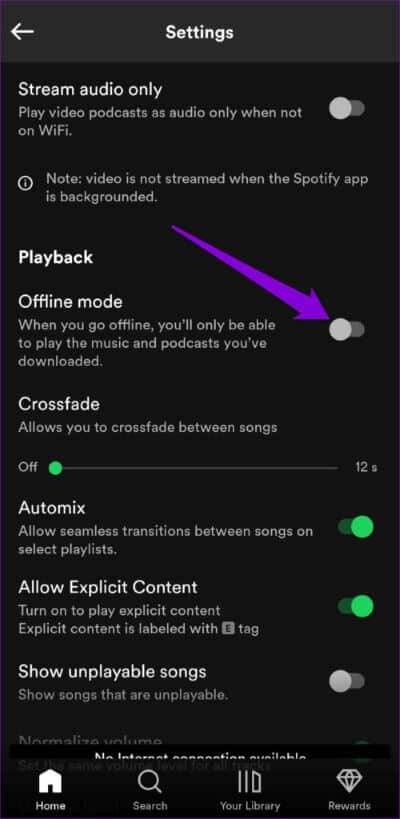
3. Aktivieren Sie die Kameraberechtigung für Spotify
Haben Sie Probleme beim Scannen des Spotify-Codes mit dem Suchtool? Dies kann passieren, wenn Spotify keinen Zugriff auf die Kamera Ihres Telefons hat. So können Sie das ändern.
Android
Schritt 1: Lange drücken Spotify-App-Symbol Klicken Sie im daraufhin angezeigten Menü auf das Infosymbol.
Schritt 2: geh zum Berechtigungen.
Schritt 3: Klicke auf الكاميرا und wählen Sie Nur während der Verwendung der App zulassen.
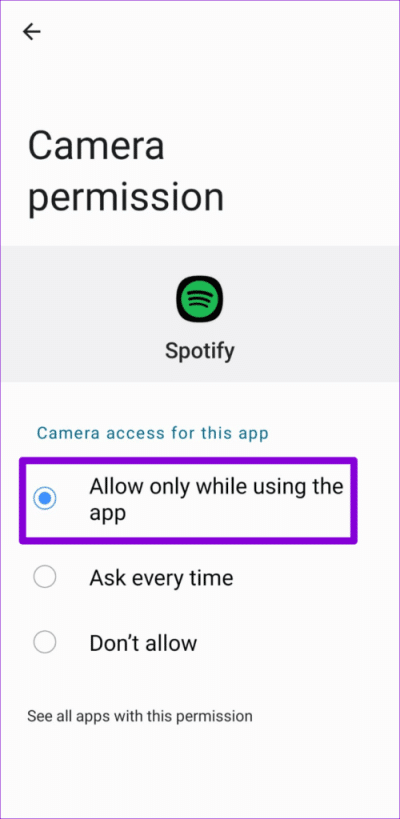
iPhone
Schritt 1: Öffne eine App die Einstellungen Auf einem Gerät iPhone und scrolle nach unten, um auf zu tippen Spotify.
Schritt 2: einschalten Wechseln Sie neben Kamera.
Siehe die Spotify-App und Sie können jetzt den Spotify-Code scannen.
4. Abmelden und erneut anmelden
Validierungsprobleme mit Ihrem Konto können auch dazu führen, dass Spotify zeitweise nicht mehr funktioniert. kann dir helfen Melden Sie sich von Ihrem Spotify-Konto ab und wieder an bei der Lösung dieser Probleme. Tippen Sie dazu auf das Symbol Einstellungen (Zahnrad) in der oberen rechten Ecke der Spotify-App und scrollen Sie nach unten, um auf Abmelden zu tippen.
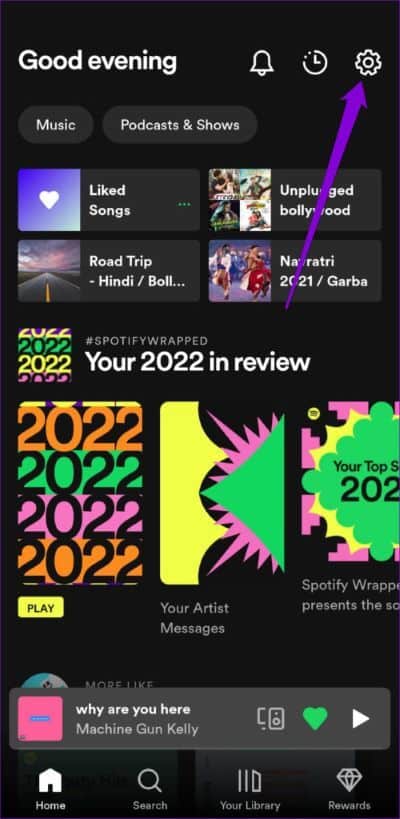
Melden Sie sich wieder bei Ihrem Konto an und versuchen Sie erneut, das Spotify-Suchtool zu verwenden.
5. Korrigieren Sie Datum und Uhrzeit auf Ihrem Telefon
Das Einstellen Ihres Telefons auf ein falsches Datum oder eine falsche Uhrzeit scheint nicht viel zu sein, kann jedoch eine Reihe von Problemen verursachen. Am wichtigsten ist, dass es Spotify daran hindern kann, sich mit seinen Servern zu verbinden und Suchergebnisse auf Ihr Android oder iPhone hochzuladen. Sie können solche Probleme vermeiden, indem Sie die automatische Datums- und Uhrzeitfunktion Ihres Telefons verwenden.
Android
Schritt 1: Öffne eine App die Einstellungen auf deinem Handy und gehe zu Öffentliche Verwaltung.
Schritt 2: Klicke auf Datum (und Uhrzeit und aktivieren Sie den Schalter für "Automatisches Datum und Uhrzeit".
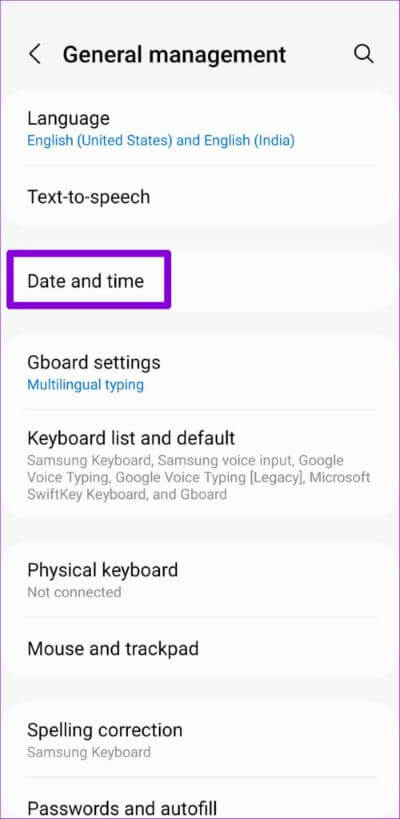
iPhone
Schritt 1: Starten Sie eine App die Einstellungen على iPhone du gehst zu Jahr.
Schritt 2: Klicke auf Datum (und Uhrzeit Und wechseln Sie zum Schlüssel neben Automatisch einstellen.

6. Überprüfen Sie, ob Spotify deaktiviert ist
Bei Streamingdiensten wie Spotify kommt es nicht selten zu Serverausfällen. Wenn dies geschieht, werden Sie wahrscheinlich erleben Problem beim Herunterladen von Songs Oder verwenden Sie die Suchfunktion in der Spotify-App. Sie können eine Website wie Downdetector besuchen, um zu überprüfen, ob andere ähnliche Probleme haben.
Wenn die Server ausgefallen sind, müssen Sie warten, bis sie funktionieren Spotify Starten Sie es neu und führen Sie es erneut aus.
7. App-Cache löschen
Spotify speichert Cache-Daten auf Ihrem Telefon, um sich an Ihren Suchverlauf zu erinnern, Album-Miniaturansichten zu speichern und Ihr gesamtes App-Erlebnis zu verbessern. Das hilft auch Spotify Bei der Reduzierung des Datenverbrauchs auf Ihrem Telefon. Das Problem tritt auf, wenn diese Daten veraltet oder beschädigt sind und die Anwendung stören. Glücklicherweise erlaubt Ihnen Spotify, diese Cache-Daten direkt aus dem Einstellungsmenü zu löschen.
Folge diesen Schritten So löschen Sie den Spotify-Cache Auf Ihrem Android-Gerät oder iPhone.
Schritt 1: Öffne eine App Spotify Tippen Sie auf Ihrem Telefon auf das Zahnradsymbol in der oberen rechten Ecke.
Schritt 2: Scrollen Sie nach unten, um auf zu tippen Cache-Option löschen. Lokalisieren Cache leeren auf Nachfrage nochmal.
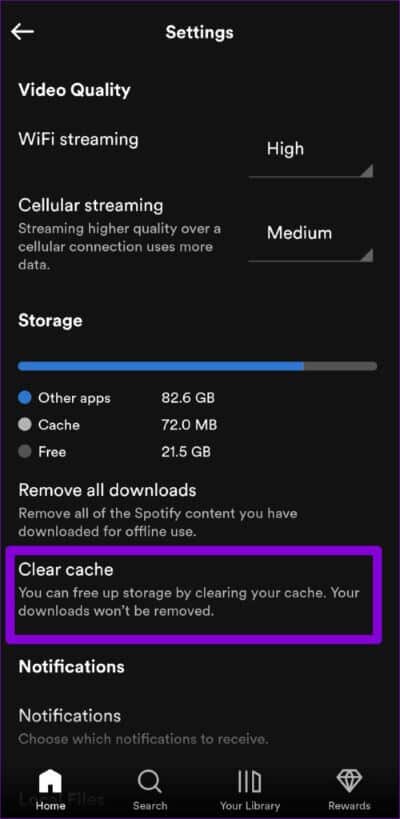
Neu starten Spotify-App Überprüfen Sie danach, ob das Suchwerkzeug einwandfrei funktioniert.
8. Aktualisieren Sie die SPOTIFY-App
Spotify reagiert normalerweise sehr schnell, wenn Probleme mit bekannten Apps behoben werden. Wenn Sie die Spotify-App jedoch eine Weile nicht aktualisiert haben, verpassen Sie möglicherweise wichtige Fehlerbehebungen und Leistungsverbesserungen.
Gehen Sie zum Play Store oder App Store, um die Spotify-App zu aktualisieren und zu sehen, ob das Problem dadurch behoben wird.
Suchen, Erkunden und Entdecken
Es gibt nicht viele Streaming-Dienste, die mit der Qualität oder Musiksammlung von Spotify mithalten können. Obwohl solche Probleme mit dem Spotify-Suchtool Ihre Erfahrung ruinieren können, sind sie oft recht einfach zu beheben. Welcher Trick hat bei dir funktioniert? Lassen Sie es uns in den Kommentaren unten wissen.